
- Excel 圖表教程
- Excel 圖表 - 首頁
- Excel 圖表 - 簡介
- Excel 圖表 - 建立圖表
- Excel 圖表 - 型別
- Excel 圖表 - 柱形圖
- Excel 圖表 - 折線圖
- Excel 圖表 - 餅圖
- Excel 圖表 - 圓環圖
- Excel 圖表 - 條形圖
- Excel 圖表 - 面積圖
- Excel 圖表 - 散點圖 (X Y)
- Excel 圖表 - 氣泡圖
- Excel 圖表 - 股票圖表
- Excel 圖表 - 曲面圖
- Excel 圖表 - 雷達圖
- Excel 圖表 - 組合圖
- Excel 圖表 - 圖表元素
- Excel 圖表 - 圖表樣式
- Excel 圖表 - 圖表篩選器
- Excel 圖表 - 微調
- Excel 圖表 - 設計工具
- Excel 圖表 - 快速格式化
- Excel 圖表 - 美觀的 資料標籤
- Excel 圖表 - 格式工具
- Excel 圖表 - Sparklines(迷你圖)
- Excel 圖表 - 資料透視表圖表
- Excel 圖表 有用資源
- Excel 圖表 - 快速指南
- Excel 圖表 - 有用資源
- Excel 圖表 - 討論
Excel 圖表 - 股票圖表
顧名思義,股票圖表可用於顯示股票價格的波動。但是,這些圖表也可用於顯示其他資料的波動,例如每日降雨量或年度溫度。
如果使用股票圖表來顯示股票價格的波動,則還可以合併交易量。
對於股票圖表,資料需要按特定順序排列。例如,要建立簡單的最高-最低-收盤價股票圖表,請按此順序將最高、最低和收盤價作為列標題排列資料。
請按照以下步驟在工作表中插入股票圖表。
步驟 1 - 在工作表中以列或行排列資料。
步驟 2 - 選擇資料。
步驟 3 - 在插入選項卡上的圖表組中,單擊功能區上的股票、曲面或雷達圖表圖示。
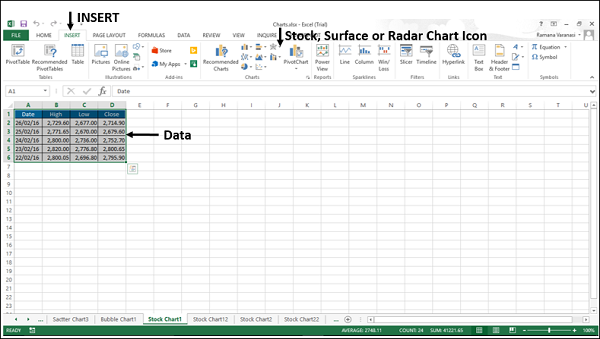
您將看到不同型別的可用股票圖表。
股票圖表具有以下子型別:
- 最高-最低-收盤價
- 開盤-最高-最低-收盤價
- 成交量-最高-最低-收盤價
- 成交量-開盤-最高-最低-收盤價
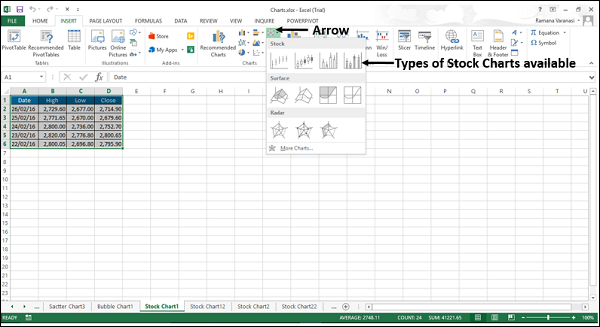
在本節中,您將瞭解每種股票圖表型別何時有用。
最高-最低-收盤價
最高-最低-收盤價股票圖表通常用於說明股票價格。它需要按以下順序排列的三組值:最高、最低,然後是收盤價。
要建立此圖表,請按以下順序排列資料:最高、最低和收盤價。
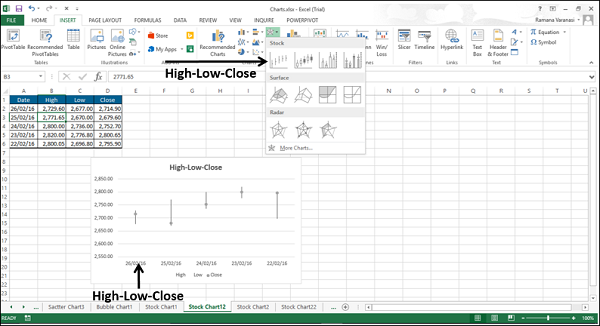
您可以使用最高-最低-收盤價股票圖表顯示一段時間內股票的趨勢。
開盤-最高-最低-收盤價
開盤-最高-最低-收盤價股票圖表也用於說明股票價格。它需要按以下順序排列的四組值:開盤、最高、最低,然後是收盤價。
要建立此圖表,請按以下順序排列資料:開盤、最高、最低和收盤價。

您可以使用開盤-最高-最低-收盤價股票圖表顯示一段時間內股票的趨勢。
成交量-最高-最低-收盤價
成交量-最高-最低-收盤價股票圖表也用於說明股票價格。它需要按以下順序排列的四組值:成交量、最高、最低,然後是收盤價。
要建立此圖表,請按以下順序排列資料:成交量、最高、最低和收盤價。
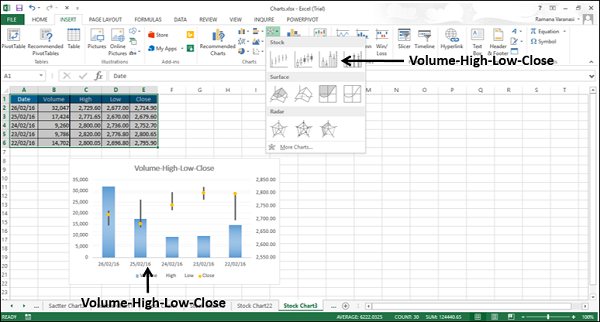
您可以使用成交量-最高-最低-收盤價股票圖表顯示一段時間內股票的趨勢。
成交量-開盤-最高-最低-收盤價
成交量-開盤-最高-最低-收盤價股票圖表也用於說明股票價格。它需要按以下順序排列的五組值:成交量、開盤、最高、最低,然後是收盤價。
要建立此圖表,請按以下順序排列資料:成交量、開盤、最高、最低和收盤價。
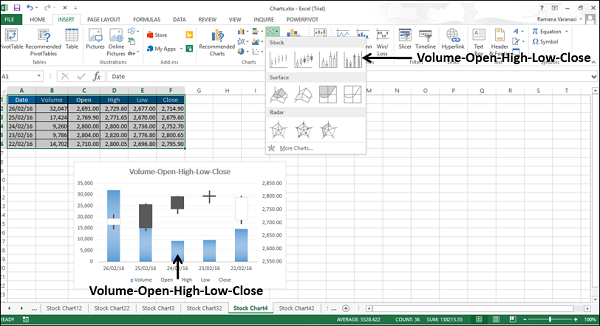
您可以使用成交量-開盤-最高-最低-收盤價股票圖表顯示一段時間內股票的趨勢。